Диалоговое окно Preferences
Это окно открывается (рис. 3.1) командой General (Общие) списка Preferences (Установки) меню File (Файл). В нем собраны элементы управления настройками интерфейса и режимами работы.
Чтобы быстро открыть диалоговое окно Preferences (Установки), нужно сделать двойной щелчок на инструменте Pointer (Стрелка) в палитре инструментов.
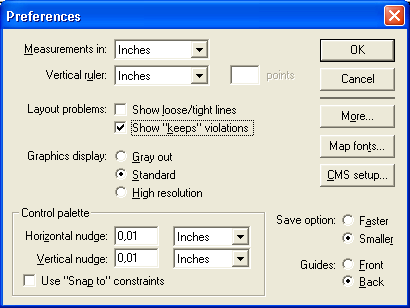
Рис. 3.1. Диалоговое окно Preferences
Задание единиц измерения
Два верхних раскрывающихся списка задают выбор основных единиц измерения. Для выбора достаточно развернуть список и щелкнуть мышью на названии требуемой единицы измерения.
Выбирая значение в списке Measurements in (Система измерения), вы устанавливаете единицу измерения, используемую далее в панели управления и во всех диалоговых окнах (см. рис. 3.1). Это единицы измерения по умолчанию.
Они также используются для разметки горизонтальной координатной линейки в верхней части окна публикации.
В списке Vertical ruler (Вертикальная линейка) выбирают единицы для разметки вертикальной координатной линейки, расположенной в левой части окна публикации. Различные единицы измерения могут понадобиться, например, когда вы предпочитаете измерять высоту символов и интерлиньяж в пунктах, а размеры страниц и ширину полей – в миллиметрах. В этом случае для горизонтальной линейки в качестве единиц измерения выбираем миллиметры, а для вертикальной – пункты.
В список допустимых единиц измерения для вертикальной координатной линейки, кроме названий единиц измерения, входит дополнительное значение – Custom (Заказная). При выборе этого значения вы можете нанести на нее деления, размер которых в пунктах задается дополнительным элементом управления – полем ввода points (пт). Особенно удобна такая разметка при включении режима выравнивания строк по модульной сетке. Подробно о вертикальной выключке и выравнивании по модульной сетке страницы рассказывается в гл. 13.
Примечание
Если вы задали единицу измерения непосредственно на линейке в окне документа, поле окна Preferences (Установки) соответственно изменится, образовав локальное умолчание для данного документа. После закрытия документа будет восстановлена система измерений в соответствии с глобальным умолчанием.
Выделение дефектов размещения текста
Если в строке текста, выровненного по формату, слишком большие или излишне узкие пробелы, это считается серьезным браком верстки, который необходимо вовремя исправлять. Другой головной болью верстальщика остаются висячие строки – первые и последние строки абзацев, расположенные на странице в отрыве от своего абзаца. Программа позволяет автоматически отслеживать указанные дефекты, что очень ускоряет^-работу. Установка флажков группы Layout problems (Выделять подсветкой) приводит к визуальному выделению строк с нарушенными значениями пробелов – Show loose/tight lines (Жидкие/плотные строки) и висячих строк – Show "keeps" violations (Висячие строки). В зависимости от параметров монитора программа выделяет дефекты верстки серым или желтым цветом.
— Регулярная проверка качества ссылок по более чем 100 показателям и ежедневный пересчет показателей качества проекта.
— Все известные форматы ссылок: арендные ссылки, вечные ссылки, публикации (упоминания, мнения, отзывы, статьи, пресс-релизы).
— SeoHammer покажет, где рост или падение, а также запросы, на которые нужно обратить внимание.
SeoHammer еще предоставляет технологию Буст, она ускоряет продвижение в десятки раз, а первые результаты появляются уже в течение первых 7 дней. Зарегистрироваться и Начать продвижение
Примечание
Пороговые значения, определяющие степень плотности слов в пределах строки и условия разбиения абзацев с переходом на новую страницу, задаются в диалоговом окне Paragraph Specifications (Параметры абзаца) (см. гл. 5).
